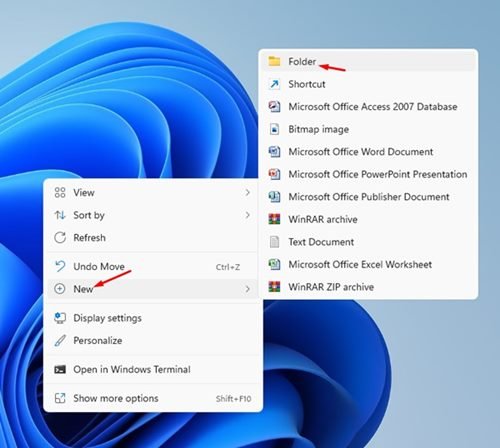Si vous avez utilisé une ancienne version de Windows, telle que Windows 7, Windows 8 ou Windows 10, vous connaissez peut-être le Panneau de configuration. Le Panneau de configuration est essentiellement un hub qui répertorie tous les paramètres essentiels de votre ordinateur. Malheureusement, Microsoft essaie de supprimer le Panneau de configuration de son nouveau système d’exploitation – Windows 11.
Windows 11 inclut un panneau de configuration, mais il est caché sous les paramètres. Pour accéder au Panneau de configuration sous Windows 11, vous devez utiliser la fonction de recherche de Windows 11. Windows 11 propose également un panneau de configuration supplémentaire qui comprend plus de paramètres et d’options et s’appelle le mode Dieu.
Qu’est-ce que le mode Dieu dans Windows 11 ?
Le mode Dieu de Windows 11 donne aux administrateurs système plus de pouvoir pour accéder aux paramètres difficiles d’accès. Le mode Dieu est souvent qualifié de panneau de contrôle secondaire, mais il s’agit d’un utilitaire différent qui répertorie les configurations système de base et complexes.
Si vous activez le mode Dieu sur votre PC Windows 11, vous pourrez accéder à tous les paramètres Windows en un seul endroit. À partir de maintenant, le dossier God Mode vous donne accès à plus de 200 outils et paramètres d’administration Windows différents. Le vrai nom de God Mode est Panneau de configuration principal de Windows et c’est très utile.
Le mode Dieu est disponible sur toutes les versions de Windows, y compris Windows 7, Windows 8, Windows 10, Windows 11, et dans cet article, nous partagerons les étapes pour activer et utiliser le mode Dieu dans Windows 11. Voyons.
Étapes pour activer et utiliser le dossier God Mode sur Windows 11
Si vous souhaitez activer le mode Dieu dans Windows 11, vous devez suivre certaines des étapes simples que nous avons partagées ci-dessous. Voici comment activer le mode Dieu dans Windows 11.
1. Tout d’abord, faites un clic droit n’importe où sur votre écran de bureau et sélectionnez Nouveau > Dossier.
3. Maintenant, vous devez renommer ce nouveau dossier avec le code unique suivant et appuyer sur le bouton Entrée
GodMode.{ED7BA470-8E54-465E-825C-99712043E01C}
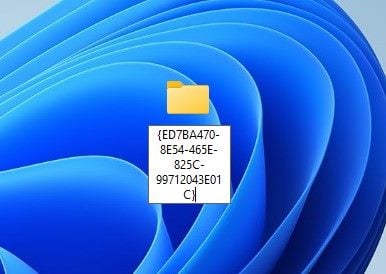
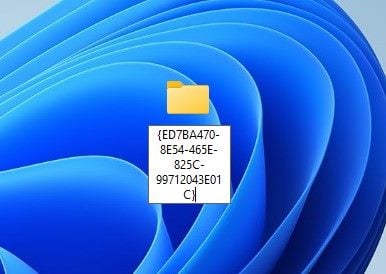
4. Lorsque vous appuyez sur le bouton Entrée, le nom du dossier disparaît. Maintenant, actualisez votre PC et vous remarquerez que l’icône du dossier est devenue l’icône du Panneau de configuration.


5. Double-cliquez simplement sur le dossier pour accéder à plus de 200 paramètres.
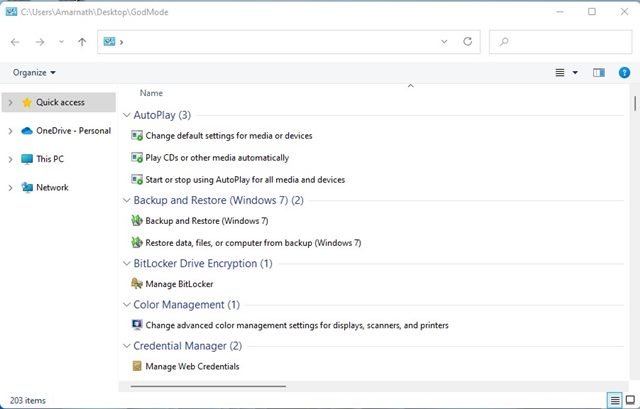
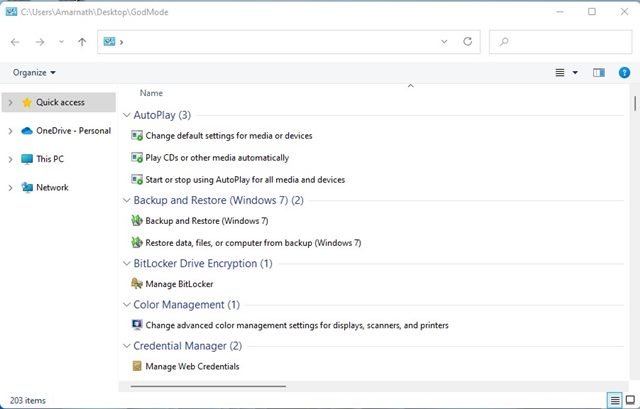
C’est ça! Vous avez terminé. Voici comment vous pouvez activer le dossier God Mode sur un ordinateur Windows 11.
Comment utiliser le mode Dieu dans Windows 11
Eh bien, le mode Dieu de Windows 11 répertorie 200 paramètres et contrôles différents, comme nous l’avons mentionné ci-dessus, et tous les outils ont été organisés en différentes catégories.
Pour utiliser des paramètres particuliers de fonctionnalité, il vous suffit de double-cliquez sur les options. Si vous ne trouvez pas un réglage spécifique, vous pouvez utiliser le Champ de recherche pour le trouver.
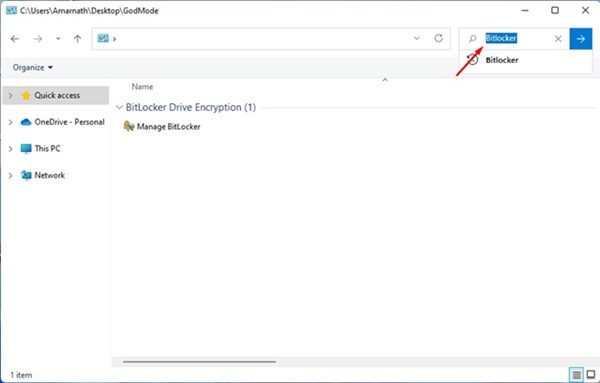
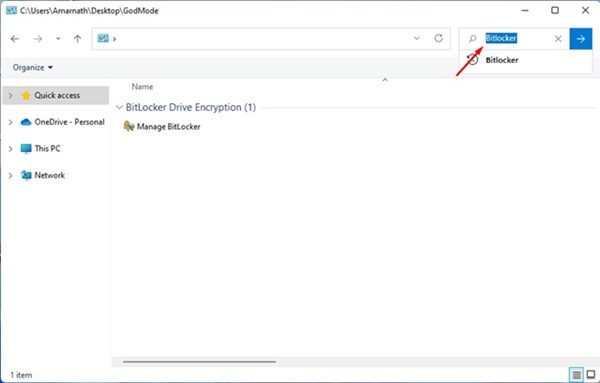
Vous pouvez également créer un raccourci sur le bureau pour une commande ou un paramètre que vous utilisez souvent. Pour cela, faites un clic droit sur le paramètre et sélectionnez le ‘Créer un raccourci’ option. Ensuite, à l’invite de confirmation, cliquez sur le Oui bouton.
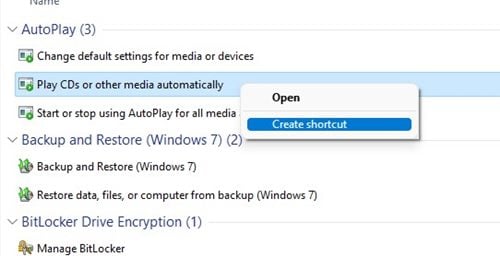
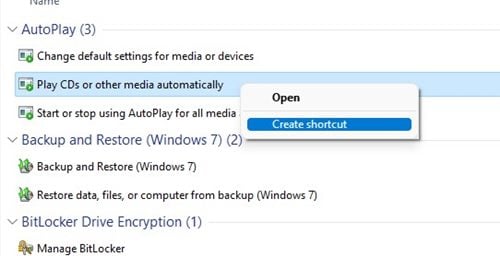
Si vous ne souhaitez pas utiliser le mode Dieu dans Windows 11, vous devez cliquer avec le bouton droit sur le dossier du mode Dieu et sélectionner le Supprimer option.
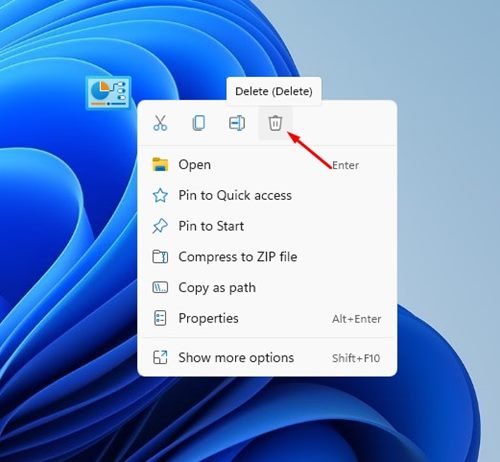
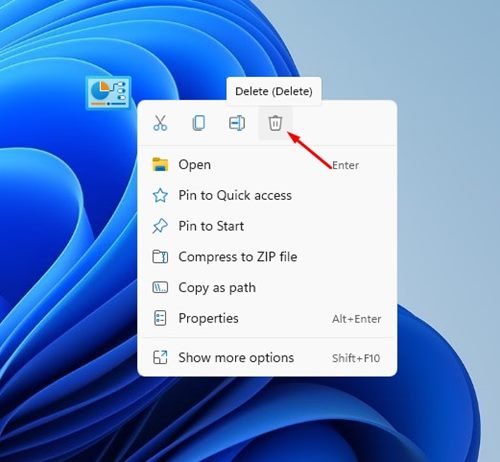
Le mode Dieu est en effet une fonctionnalité intéressante du système d’exploitation Windows car il vous fait gagner du temps lors de la recherche de commandes et de paramètres dans le menu Démarrer ou la recherche. J’espère que cet article vous a aidé! S’il vous plaît partagez-le avec vos amis aussi. Si vous avez des doutes concernant le mode Dieu dans Windows 11, faites-le nous savoir dans la zone de commentaire ci-dessous.